更新された4月2024:エラーメッセージの表示を停止し、最適化ツールを使用してシステムの速度を低下させます。 今すぐ入手 このリンク
- ダウンロードしてインストール こちらの修理ツール。
- コンピュータをスキャンしてみましょう。
- その後、ツールは あなたのコンピューターを修理する.
Runtime Brokerは、Microsoftストアアプリケーション用のPC上の権限管理をサポートする、タスクマネージャのWindowsプロセスです。 これには数メガバイトのディスク容量しか必要としませんが、場合によっては、アプリケーションの障害によってRuntime Brokerに最大1ギガバイト以上のRAMが必要になることがあります。
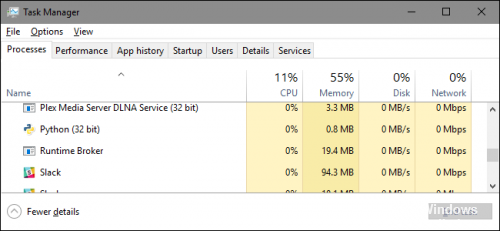
あなたのRAMなら Chromeでは消費量が多い そしてあなたのPCはゆっくり動いています、アプリケーションは問題の原因かもしれません。 Ctrl + Shift + Escを押してタスクマネージャを開き、[プロセス]タブをチェックして、ランタイムブローカーのメモリ使用量を確認します。 それがあなたのメモリの15%以上を消費するなら、あなたはおそらくあなたのPC上のアプリケーションに問題があります。
Runtime Brokerがバックグラウンドで実行されている場合、通常はCPUの0%を消費します。 Universalアプリケーションを起動した場合、この使用量は短時間の間25-30%に増加し、その後再び落ち着きます。 これは正常な動作です。 Runtime Brokerが常にCPUの30%以上を消費している、予想よりも高いメモリ使用率を示している、またはUniversalアプリケーションを実行していない場合でも使用率が増加していることに気づいた場合
2024 年 XNUMX 月の更新:
ファイルの損失やマルウェアからの保護など、このツールを使用してPCの問題を防ぐことができるようになりました。 さらに、最大のパフォーマンスを得るためにコンピューターを最適化するための優れた方法です。 このプログラムは、Windowsシステムで発生する可能性のある一般的なエラーを簡単に修正します。完璧なソリューションが手元にある場合は、何時間ものトラブルシューティングを行う必要はありません。
- ステップ1: PC Repair&Optimizer Toolをダウンロード (Windows 10、8、7、XP、Vista - マイクロソフトゴールド認定)。
- ステップ2:“スキャンの開始PCの問題の原因である可能性があるWindowsレジストリ問題を見つけるため。
- ステップ3:“全て直すすべての問題を解決します。
無効にできますか?
いいえ、RuntimeBrokerを無効にすることはできません。 そして、あなたもそうすべきではありません。 ユニバーサルアプリケーションを実行するときは、セキュリティとプライバシーを保護することが重要です。 正しく動作すれば非常に簡単なので、無効にする理由はあまりありません。 正しく動作しないと思われる場合は、タスクマネージャーを右クリックして[タスクの停止]を選択することで、いつでもランタイムブローカープロセスを停止できます。
Windows 10でランタイムブローカの高いCPU使用率エラー
Runtime Brokerを使用するアプリケーションをアンインストールします。
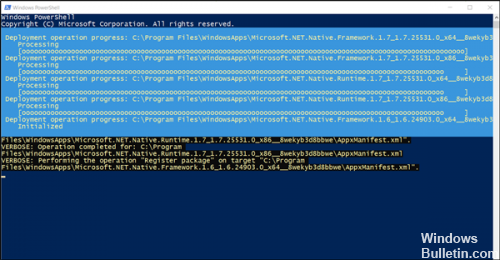
コンピュータにたくさんの画像が保存されている場合は、後で使用できるように、Photosはそれらすべてにインデックスを付けようとします。 これにより、エラーがコンピュータに表示されることがあります。
1.「PowerShell」と入力するか、Windowsサーチボックスに貼り付けて、管理者として開きます。
2.'Get-AppxPackage * Photos * |を入力または貼り付けます。 Remove-AppxPackage '。 これにより、WindowsPhotoアプリケーションがコンピューターからアンインストールされます。
CPU使用率を監視して、機能しているかどうかを確認します。
このアプリケーションを削除するとhigh CPU usage errorが消える可能性があります。
Runtime Brokerを停止します。
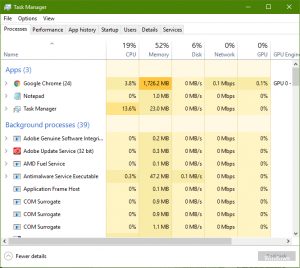
ユーザーによっては、Runtime Brokerプロセスを終了することで、CPU使用率が高いRuntimeBrokerの問題を簡単に解決できる場合があります。 実行は非常に簡単で、次の手順に従って実行できます。
- タスクマネージャを開きます。 Ctrl + Shift + Escを押すと、これを素早く行うことができます。
- 今すぐ一覧でRuntime Brokerプロセスを探します。 それを右クリックして、メニューから[タスクの終了]を選択します。
Windows10で「Windowsにヒントを表示する」を無効にします。
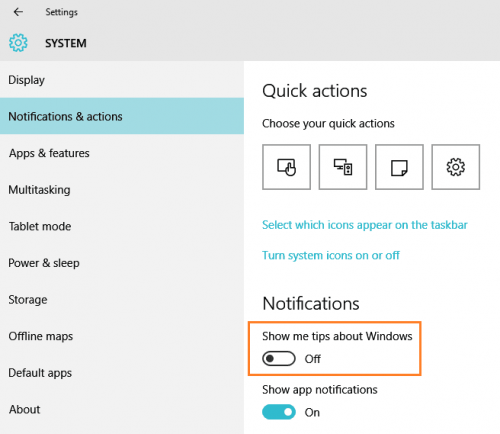
設定で「Windowsに関するヒントを表示する」を無効にすることで、この問題を解決し、RuntimeBroker.exeがPCから大量のリソースを消費するのを防ぐことができます。
- まず、Windows + Rを押してWindows 10設定を開きます。
- 次に、左側のサイドバーから[システム]、[通知と操作]の順に選択します。
- 最後に、「Windowsでヒントを表示する」オプションの選択を解除します。
システムのジャングルをディスククリーンアップでクリーンアップします。

コンピュータを定期的に長期間使用すると、不要なファイルが多数システムに蓄積されます。 このジャンクを定期的にきれいにしないと、CPUの速度が遅くなり、全体的なパフォーマンスが低下することがあります。
コンピュータ上の不要なファイルをクリーンアップすることで、runtimebroker.exeエラーを解決できるうえ、CPUの動作が劇的にスピードアップします。
まとめ
RuntimeBroker.exeはWindows 8およびWindows 10に含まれている安全なMicrosoftプロセスで、アプリケーションのアクセス許可を支援します。 これはシステムの複雑さが少なく、X NUMX k RAM以下の消費になります。 バックグラウンドで実行されているこのプロセスのパフォーマンスは表示されません。 このプロセスは、すべてのアプリケーションを簡単に停止する方法を探しているのでなければ、開いたままにしておく必要があります。
https://medium.com/@win10tricks/permanently-disable-runtime-broker-on-windows-10-2c91d6bd2fbb
専門家のヒント: この修復ツールはリポジトリをスキャンし、これらの方法のいずれも機能しなかった場合、破損したファイルまたは欠落しているファイルを置き換えます。 問題がシステムの破損に起因するほとんどの場合にうまく機能します。 このツールは、パフォーマンスを最大化するためにシステムも最適化します。 それはによってダウンロードすることができます ここをクリック

CCNA、Web開発者、PCトラブルシューター
私はコンピュータ愛好家で、実践的なITプロフェッショナルです。 私はコンピュータープログラミング、ハードウェアのトラブルシューティング、修理の分野で長年の経験があります。 私はWeb開発とデータベースデザインを専門としています。 また、ネットワーク設計およびトラブルシューティングに関するCCNA認定も受けています。

